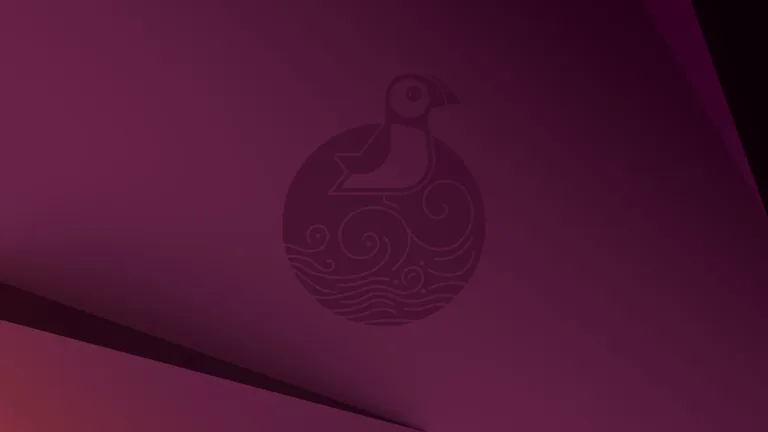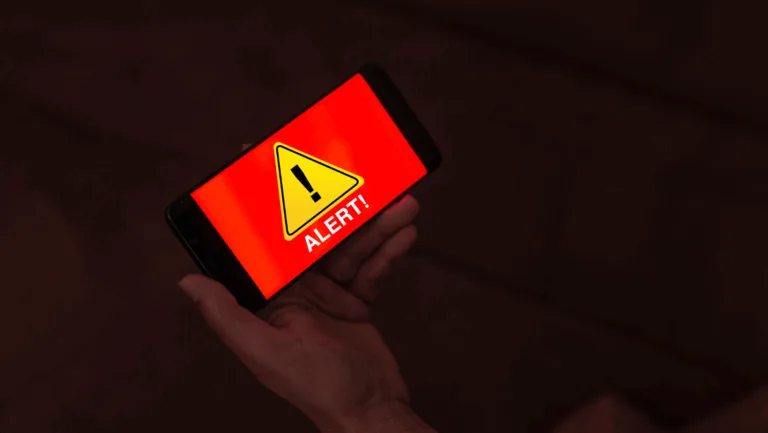OCR Feeder é um sistema de análise de layout de documentos e reconhecimento óptico de caracteres. Dadas as imagens ele irá delinear automaticamente o seu conteúdo, distinguir entre o que é gráfico e texto e realizar OCR sobre este último. Gera vários formatos sendo seu principal ODT. Neste tutorial, saiba como instalar o OCR Feeder no Linux, usando pacotes Flatpak.
O OCR Feeder possui uma interface gráfica de usuário GTK completa que permite aos usuários corrigir quaisquer caracteres não reconhecidos, definir ou corrigir caixas delimitadoras, definir estilos de parágrafo, limpar as imagens de entrada, importar PDFs, salvar e carregar o projeto, exportar tudo para vários formatos e muito mais.
Siga o tutorial abaixo e instale essa maravilhosa ferramenta agora mesmo no seu Linux.
Saiba instalar o OCR Feeder no Ubuntu e derivados!
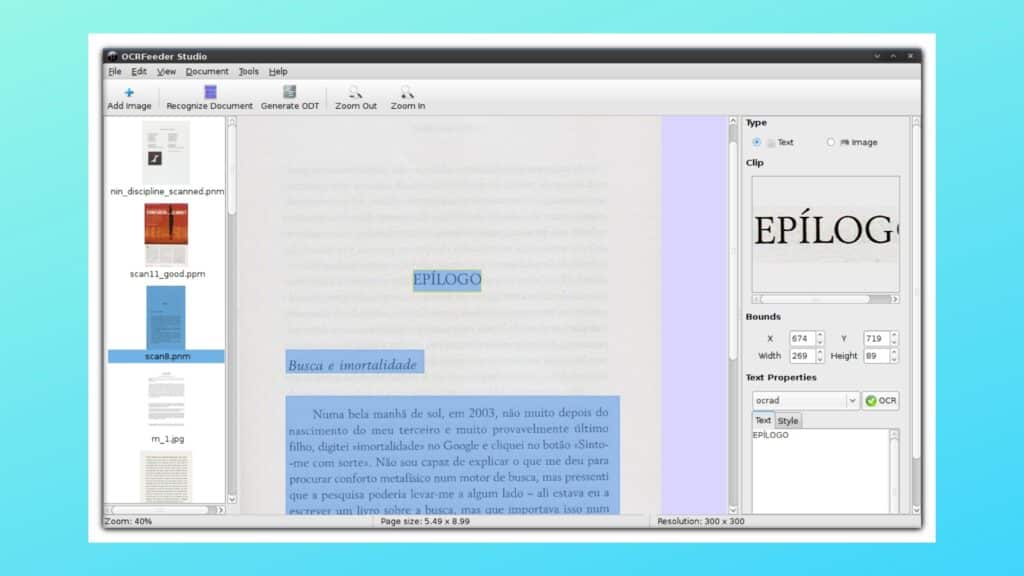
Para instalar o OCR Feeder no Ubuntu, execute o comando abaixo. Vale lembrar que neste processo de instalação, vamos utilizar um pacotes flatpak.
Passo 1 – Instalar e ativar o suporte ao Flatpak no Ubuntu, Linux Mint e derivados:
sudo apt install flatpakPasso 2 – Agora, vamos adicionar o repositório Flathub, que é onde vamos baixar e instalar o OCR Feeder para seguir com o processo de instalação no Ubuntu, Linux Mint ou derivados:
flatpak remote-add --if-not-exists flathub https://flathub.org/repo/flathub.flatpakrepoPasso 3 – Agora, precisamos reiniciar o sistema, em seguida, volte neste tutorial e prossiga com a instalação! Para reiniciar você pode utilizar o botão padrão do seu ambiente, ou execute o comando abaixo:
sudo rebootPasso 4 – Execute o comando de instalação do OCR Feeder no Ubuntu, Linux Mint e derivados:
flatpak install flathub org.gnome.OCRFeederPasso 5 – Comando para executar a aplicação:
flatpak run org.gnome.OCRFeederSaiba instalar o OCR Feeder no Fedora e derivados!

Para instalar o OCR Feeder no Fedora, execute os comandos abaixo. Lembrando que o Fedora já vem som suporte ao Flatpak habilitado, então basta executar os comandos abaixo:
Passo 1 – Execute o comando de instalação do OCR Feeder no Fedora:
flatpak install flathub org.gnome.OCRFeederPasso 2 – Comando para executar a aplicação:
flatpak run org.gnome.OCRFeederSaiba instalar o OCR Feeder no Debian e derivados!
Para instalar o OCR Feeder no Debian, execute os comandos abaixo:
Passo 1 – Instalar o suporte ao Flatpak no Debian:
apt updateapt install flatpakPasso 2 – Vamos adicionar o repositório do Flathub:
flatpak remote-add --if-not-exists flathub https://flathub.org/repo/flathub.flatpakrepoPasso 3 – Reinicie o sistema, você pode fazer isso manualmente utilizando o botão do seu ambiente ou o comando abaixo:
rebootPasso 4 – E agora, vamos executar o comando para instalar o OCR Feeder no Debian ou derivados. Observe que o comando abaixo está com o sudo, caso você não o tenha habilitado, remova o sudo e instalar usando o ROOT mesmo:
flatpak install flathub org.gnome.OCRFeederPasso 5 – Comando para executar a aplicação:
flatpak run org.gnome.OCRFeederSaiba instalar o OCR Feeder no openSUSE e derivados!

Para instalar o OCR Feeder no openSUSE, execute os comandos abaixo. Vamos utilizar um repositório:
Passo 1 – Instalar o Flatpak
sudo zypper install flatpakPasso 2 – Agora, vamos adicionar o repositório Flathub:
flatpak remote-add --if-not-exists flathub https://flathub.org/repo/flathub.flatpakrepoPasso 3 – Vamos reiniciar, faça isso usando o botão de reiniciar do seu ambiente ou o comando abaixo:
sudo rebootPasso 4 – Execute o comando de instalação do OCR Feeder no OpenSUSE:
flatpak install flathub org.gnome.OCRFeederPasso 5 – Comando para executar o OCR Feeder
flatpak run org.gnome.OCRFeeder
É isso, esperamos ter ajudado você a instalar o OCR Feeder no Linux!